Mysearch vírus eltávolítása (eltávolítási instrukciók) - 2018. ápr frissítése
Eltávolítási Útmutató - Mysearch vírus
Mi az, hogy Mysearch vírus?
Már több száz internetező böngészőjébe jutott be a MySearch.com (avagy egyszerűen MySearch). Habár ártalmatlan keresőmotornak tűnhet, a biztonsági szakértők arra hívják fel a figyelmet, hogy nem az. Ha az ön Chrome, Firefox vagy más böngészőjében is felbukkant, ne használja, hanem mielőbb távolítsa el a rendszerből. Hogy miért? A fő tudnivalók a következők:
A MySearch terjedése:
A MySearch.com nem vírus. A fejlesztők azonban kétes módszerek segítségével terjesztik. Könnyedén alapértelmezett kezdőlappá és keresőmotorrá teheti szándékosan is, de fontos, hogy az átirányításai és egyéb kellemetlenségei a semmiből is felbukkanhatnak.
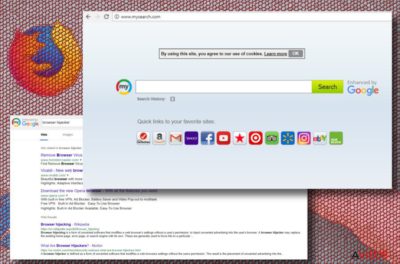
Ha ezt el szeretné kerülni, tudnia kell, hogy a bundling nevű kétes módszerrel terjesztik. A bundling rendkívül népszerű az adware-ek, böngészőeltérítők és más potenciálisan kéretlen programok körében. Hogy hogyan védheti meg magát tőle? Először is, oda kell figyelnie a letöltésre kiszemelt programokra.
Nézze át mások véleményét, a felhasználási feltételeket és más a további elérhető információkat is. Ha látszólag minden rendben van, akkor elindíthatja a telepítőt, de nagyon fontos, hogy az egyéni/custom (vagy haladó/advanced stb.) telepítési módot kell választania.
Ezzel lehetősége lesz áttekinteni, hogy milyen további komponenseket próbál a telepítő a rendszerbe juttatni. Ha olyan sort talál, amely a mysearch.com eltérítőre változtatná a kezdőlapokat vagy a keresőmotorokat, vegye ki előle a pipát. Ellenkező esetben a következő bekezdésben olvasható problémákkal szembesülne. Ha el szeretné távolítani a rendszerből a MySearch-öt, használja a FortectIntego legújabb változatát.
A MySearch átirányításai és hasonló tevékenységei:
A MySearch arról ismert, hogy szponzorált weboldalakra irányít át. Ezért tekinthető kétes keresőmotornak. Akármilyen megbízhatónak is tűnik első látásra, hiába látszik könnyű útnak a Gmail-hez, a Yahoo-hoz, a Facebookhoz vagy a YouTube-hoz, valójában szponzorált keresési találatok megjelenítéséhez ért igazán.
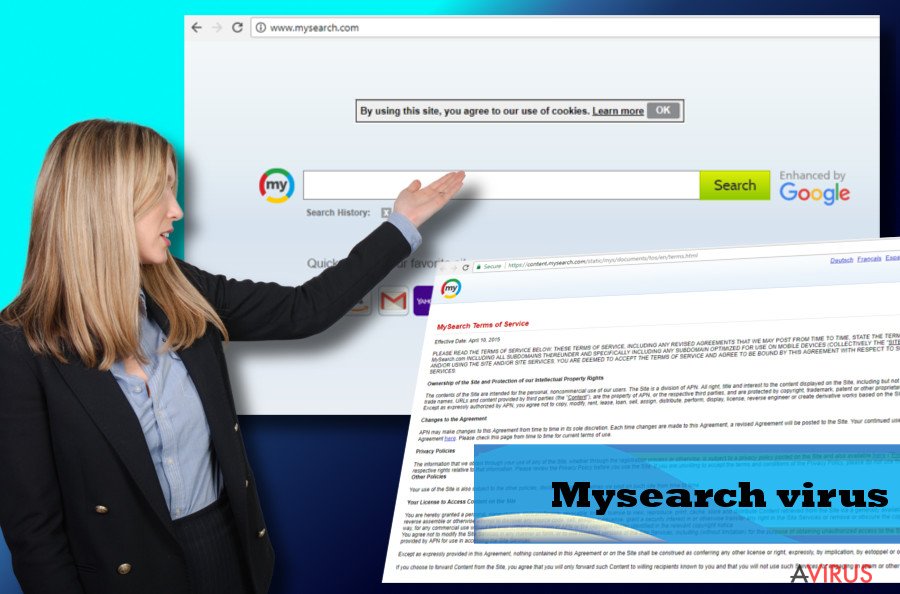
Ezért nevezik böngészőeltérítőnek. Olyan problémák is jelentkezhetnek, mint az automatikusan induló átirányítások, a mindenhol megjelenő hirdetések és a lassulások. A MySearch emellett képes megfigyelni a böngészési tevékenységeket, és ezzel (beazonosításra alkalmatlan) személyes adatokat gyűjthet.
Ezt azért teszi, hogy többet tudjon a meglátogatott weboldalakról, az ezeken eltöltött időről, a beírt adatokról, az e-mail címekről, a számítógép helyzetéről és így tovább. Fontos tehát, hogy óvatos legyen a keresővel, tegyen meg mindent, hogy ne kelljen használnia. Fontos, hogy ha a rendszerbe jut, engedély nélkül módosítja a beállításokat. Az esetek többségében ingyenes programok juttatják be, például letöltéskezelők, PDF-készítők, videóstreaming szoftverek stb.
A böngészőeltérítő eltávolítása:
Talán már sejti, hogy a MySearch elkerülése nem is olyan bonyolult. Csak oda kell figyelnie a freeware és shareware programok telepítési folyamataira. Ha azonban már rávették a kereső telepítésére, mostanra valószínűleg megjelentek a MySearch átirányításai, bosszantó felugró ablakai és más problémái.
Ha mindettől meg szeretne szabadulni, el kell távolítania a rendszerből a böngészőeltérítőt. Ezt megteheti automatikusan működő módszerrel, de kézzel is. Mi az előbbi módszert ajánljuk, mert ezzel biztosíthatja, hogy minden kétes fájl eltávolításra kerüljön.
A következő programok közül választva automatikusan helyreállíthatja a vírusok okozta kárt: FortectIntego, SpyHunter 5Combo Cleaner, Malwarebytes. Azért ezeket az alkalmazásokat javasoljuk, mert a potenciálisan kéretlen programokat és a vírusokat is minden kapcsolódó fájllal és regisztrációs bejegyzéssel együtt azonosítani képesek.
Manuális Eltávolítási Útmutató - Mysearch vírus
Mysearch eltávolítása Windows rendszerekből
-
Kattintson ide: Start → Control Panel → Programs and Features (Amennyiben ön Windows XP felhasználó, kattintson ide: Add/Remove Programs.)

-
Amennyiben ön Windows 10 / Windows 8 felhasználó, kattintson a jobb egérgombbal a képernyő bal alsó sarkában. Miután a szükséges Quick Access Menu megjelent, válassza először azt, hogy Control Panel, ezután pedig azt, hogy Uninstall a Program.

-
Távolítsa el a(z) Mysearch szoftvert és a vele kapcsolatos egyéb programokat
Keressen ki a(z) Mysearch bejegyzéseit, valamint a többi mostanában telepített, gyanús programét is. -
Távolítsa el őket és kattintson arra, hogy OK a változások elmentéséhez.

Mysearch eltávolítása Mac OS X rendszerből
-
OS X használata esetén Go gomb a képernyő bal felső részén, majd Applications

-
Applications mappa megjelenése után keresse ki a kártevőt (Mysearch) vagy az egyéb gyanús programokat. Ezután kattintson jobb gombbal ezekre a bejegyzésekre, majd Move to Trash gomb

Mysearch vírus eltávolítása innen: Microsoft Edge
Microsoft Edge beállításainak visszaállítása (1. módszer):
- Indítsa el a Microsoft Edge alkalmazást, majd kattintson a More gombra (három pont a jobb felső sarokban).
- Kattintson a Settings gombra a további beállítások megjelenítéséhez
-
A Settings ablakban kattintson az Clear browsing data alatti Choose what to clear gombr

-
Válasszon ki mindent, amit törölni szeretne, majd Clear gomb.

-
Ezt követően kattintson jobb gombbal a Start gombra (Windows logó). Válassza a Task Manager lehetőséget.

- A Processes ablakban keresse meg a Microsoft Edge bejegyzést.
-
Kattintson rá jobb gombbal, és válassza a Go to details lehetőséget. Ha a Go to details lehetőség nem látható, kattintson a More details gombra, és ismételje meg az előző lépéseket.


-
A Details fülön keressen meg minden Microsoft Edge nevű bejegyzést. Kattintson rájuk jobb gombbal, és válassza a End Task lehetőséget.

Az Microsoft Edge böngésző visszaállítása (2. módszer)
Ha az 1. módszer nem segített, speciális módon kell visszaállítania az Edge böngészőt
- Megjegyzés: először készítsen biztonsági másolatot adatairól!
- Keresse meg ezt a mappát számítógépén
C:\Users\%username%\AppData\Local\Packages\Microsoft.MicrosoftEdge_8wekyb3d8bbwe. -
Jelölje ki a tartalmát, majd kattintson az egér jobb gombjával. Válassza a Delete lehetőséget.

- Kattintson a Start gombra (Windows logó), majd a Search my stuff mezőbe írja be, hogy window power
-
Kattintson jobb gombbal a Windows PowerShell bejegyzésre, majd válassza a Run as administrator lehetőséget.

- Miután már adminisztrátor, a Windows PowerShell ablaka megjelenik. Illessze be a következő parancsot a PS C:\WINDOWS\system32> sor mögé, majd nyomjon entert:
Get-AppXPackage -AllUsers -Name Microsoft.MicrosoftEdge | Foreach {Add-AppxPackage -DisableDevelopmentMode -Register $($_.InstallLocation)\AppXManifest.xml -Verbose}
Ezt követően már nem szabadna, hogy a Mysearch továbbra is Microsoft Edge böngészőjében legyen.
Mysearch eltávolítása innen: Mozilla Firefox (FF)
-
Veszélyes kiterjesztések eltávolítása
Nyissa meg a Mozilla Firefox böngészőt, kattintson a menüikonra (jobb felső sarok), majd Add-ons → Extensions.
-
Válassza ki a(z) Mysearch elemet és minden egyéb gyanús beépülőt. A bejegyzések törléséhez Remove.

-
Állítsa alaphelyzetbe az Mozilla Firefox böngészőt.
Kattintson a kérdőjelre a jobb felső sarokban található Firefox menüben. Ezután Troubleshooting Information.
-
Ezt követően Reset Firefox to its default state üzenet fogadja egy Reset Firefox gombbal. Kattintson a gombra néhányszor a(z) Mysearch eltávolításához.

Mysearch eltávolítása innen: Google Chrome
-
Kártékony beépülők eltávolítása
Nyissa meg a Google Chrome böngészőt, kattintson a menüikonra (jobb felső sarok), majd Tools → Extensions.
-
Válassza ki a(z) Mysearch bejegyzéseit és minden egyéb kártékony beépülőt, majd a szemetes ikon segítségével távolítsa el őket.

-
Kattintson ismét a menügombra, majd az itt megjelenő Search szekció alatt Settings → Manage Search engines.

-
A következő, Search Engines... menüből távolítsa el a kártékony keresőket. Érdemes csak a Google-t, vagy az ön által korábban használt domaint meghagyni.

-
Állítsa alaphelyzetbe az Google Chrome böngészőt.
Kattintson a menügombra a(z) Google Chrome jobb felső sarkában, majd Settings. -
Görgessen a lap aljára, ott pedig Reset browser settings.

-
A jelenlegi lépés és a(z) Mysearch eltávolításának befejezéséhez nyomjon Reset gombot.

Mysearch eltávolítása innen: Safari
-
Veszélyes kiterjesztések eltávolítása
Indítson egy Safari böngészőt, majd a bal felső részen található menüben válassza azt, hogy Safari, ezután pedig azt, hogy Preferences
-
Válassza azt, hogy Extensions. Keressen Mysearch vagy más gyanús bejegyzést, majd távolítsa el őket: Uninstall gomb

-
Állítsa alaphelyzetbe az Safari böngészőt.
Nyisson Safari böngészőt és kattintson az ablak bal felső részén található menü Safari elemére. Itt válassza azt, hogy Reset Safari...
-
Most egy részletes alaphelyzetbe-állítási ablakot láthat. Általában minden opció be van jelölve, de ha szeretné, megadhatja a helyreállítandó kategóriákat. A kártevő (Mysearch) eltávolításának befejezéshez Mysearch gombot nyomjon.

Azt tanácsoljuk, hogy a potenciálisan kéretlen program eltávolítása és a böngészők helyreállítása után vizsgálja át a rendszert egy megbízható antispyware programmal. Ezzel megszabadulhat a kártevő (Mysearch) hátramaradt regisztrációs bejegyzéseitől és az esetleges további parazitáktól és malware-fertőzésektől is. Válasszon az általunk ajánlott malware-eltávolítók közül: FortectIntego, SpyHunter 5Combo Cleaner vagy Malwarebytes.




























